西部数据电脑不识别,西部数据读不出来
2024-11-14 06:22:33 来源:华军科技数据恢复
在日常使用电脑的过程中,很多用户可能都遇到过这样一个问题:当你将西部数据(WesternDigital,简称WD)硬盘连接到电脑时,系统却无法识别它。无论是通过USB连接的外接硬盘,还是安装在电脑中的内置硬盘,电脑的设备管理器中找不到它,文件资源管理器中也没有任何显示。这种情况不仅让人烦躁,还可能影响到你存储的重要文件。
为什么西部数据硬盘会出现“电脑不识别”的情况呢?在了解解决方案之前,我们需要先弄清楚可能导致问题的根源。
一、西部数据硬盘无法识别的常见原因
连接线问题
不少用户可能会忽略,硬盘和电脑之间的连接线往往是导致问题的最常见原因之一。如果连接线受损、接触不良或者插口有灰尘,电脑就有可能无法识别硬盘。尤其是长时间使用后,USB线或者SATA线的磨损不可避免。
驱动程序问题
如果电脑的操作系统或硬盘驱动程序存在问题,电脑可能会无法识别硬盘。例如,驱动未正确安装或版本过旧,都会导致系统无法正常访问硬盘。特别是Windows系统用户,在更新系统后往往忽视驱动的更新,这也可能导致硬盘无法识别。
硬盘损坏
硬盘内部机械部分损坏也是一个常见问题。如果硬盘受到冲击、摔落或者长时间过度使用,内部的磁盘可能出现损坏,导致电脑无法识别设备。这种情况下,硬盘往往会发出异常噪音或根本没有任何反应。
系统问题或设置错误
电脑系统配置不当也会导致硬盘无法识别。如果在BIOS设置中未启用硬盘,或者磁盘管理中未分配磁盘分区号,那么无论硬盘是否正常,系统都无法找到该设备。如果硬盘格式不兼容,比如MacOS格式的硬盘插入Windows电脑,系统也无法识别。
硬盘接口问题
硬盘接口损坏或者接口不兼容,也可能导致无法识别的问题。特别是在使用SATA接口的机械硬盘或SSD时,如果主板接口或者硬盘接口出现问题,硬盘就可能无法被识别。
二、初步的解决方案
在我们深入探讨一些技术性更高的解决方案之前,以下是几项最基本的检查和处理步骤,可以帮助你快速排查问题。
检查硬件连接
确保硬盘与电脑的连接线和端口都没有问题。尝试使用不同的USB或SATA线,并且将硬盘连接到其他USB端口或电脑,以排除连接线或接口故障。如果你有多个硬盘和连接线,可以通过交换排除问题的来源。
重启电脑
有时候简单的重启能够解决一些硬件识别问题。在硬盘连接电脑后,先断开设备,再重启系统,重新插入硬盘,看看系统是否能够识别。
更新或重装驱动
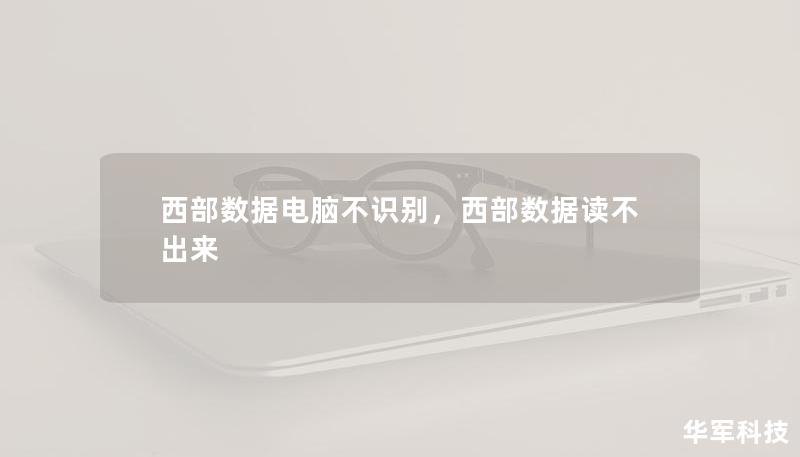
进入电脑的设备管理器,查看硬盘设备是否被识别。如果显示“未知设备”或存在黄色感叹号,可能是驱动程序有问题。此时,右键点击设备,选择“更新驱动程序”或“卸载设备”,然后重新启动电脑,系统会尝试重新识别并安装驱动。
检查硬盘在磁盘管理中的状态
在Windows系统中,你可以通过“磁盘管理”工具查看硬盘的状态。如果硬盘显示为“未初始化”或“未分配”,则需要手动分配分区或初始化硬盘。请注意,如果你不确定操作步骤,避免贸然操作,以免造成数据丢失。
三、进阶解决方案:软件和系统设置修复
如果你已经尝试了基本的硬件排查和系统检查,但西部数据硬盘仍然无法被电脑识别,可能需要采取更为复杂的修复步骤。以下是几种进阶解决方法。
使用西部数据官方修复工具
西部数据提供了官方的硬盘诊断工具,名为“WDDriveUtilities”。该工具可以帮助用户检测硬盘健康状况,修复部分逻辑错误。如果硬盘仍然处于保修期内且通过软件检测确实存在问题,可以联系西部数据的官方售后服务进行进一步的检测与维修。
手动分区和格式化
如果硬盘已经连接电脑,但在“磁盘管理”中显示为未分配空间,你可以尝试手动创建新分区或格式化硬盘。这种操作会导致硬盘上的数据被清除,所以如果硬盘中有重要数据,务必提前进行备份。右键点击未分配的硬盘空间,选择“新建简单卷”,根据向导操作即可。
尝试在安全模式下启动电脑
某些时候,电脑上安装的第三方软件或者驱动可能会与硬盘产生冲突,导致系统无法识别硬盘。你可以尝试在安全模式下启动电脑,排除掉干扰因素。如果在安全模式下硬盘被识别,则说明是某些软件或驱动导致的问题。
更新BIOS
电脑的BIOS版本过旧也可能导致硬盘无法识别。在硬盘无法识别的情况下,建议进入BIOS检查设置,确保硬盘接口(如SATA或USB)被启用,并尝试更新主板的BIOS固件。BIOS更新操作需要非常谨慎,建议参考主板的官方手册或者联系技术支持。
四、数据恢复方法
如果硬盘在修复后仍然无法被系统识别,而且你有重要的数据需要恢复,使用专业的数据恢复软件可能是最后的解决方案。市场上有很多知名的数据恢复软件,如EaseUSDataRecovery、DiskGenius等,可以尝试对硬盘进行扫描,恢复丢失的数据。
如果硬盘物理损坏且无法通过软件修复,最好不要再自行操作,以免造成进一步损坏。此时,联系专业的数据恢复服务是最好的选择。数据恢复公司有专业的设备和技术,可以拆解硬盘并进行深度恢复,虽然费用较高,但对于重要数据来说,这是一种可靠的方案。
五、预防措施:如何避免硬盘损坏
为了避免再次遇到西部数据硬盘无法识别的情况,用户可以在日常使用中采取一些预防措施:
定期备份数据
无论硬盘的质量多么可靠,数据备份永远是第一位的。定期将重要文件备份到云端或者其他存储设备上,以防硬盘突然损坏导致数据无法恢复。
安全移除设备
外接硬盘在断开前,一定要通过系统的“安全移除硬件”功能来确保数据的完整性。突然断电或拔除硬盘可能导致文件系统损坏,甚至影响硬盘的物理结构。
避免外力损伤
硬盘属于精密设备,特别是机械硬盘,内部结构容易受到外力损伤。使用时尽量避免震动、摔落等外力冲击,这样可以有效延长硬盘的使用寿命。
总结,西部数据硬盘无法被电脑识别的情况,往往是多方面因素导致的。通过本文介绍的基础检查、软件修复以及进阶的技术手段,用户可以有效排查和解决这一问题。日常使用中的良好习惯也能够帮助你避免此类问题的再次发生。
